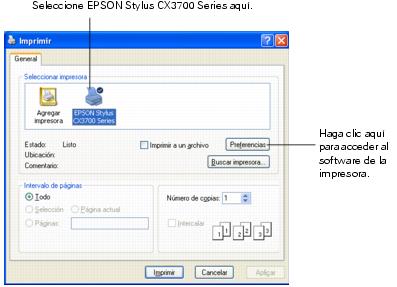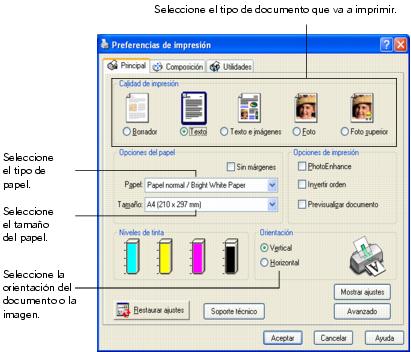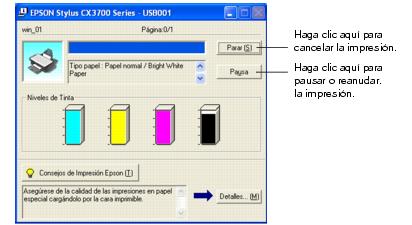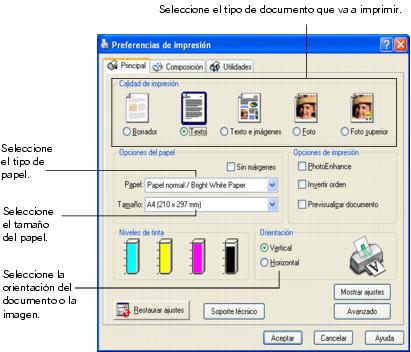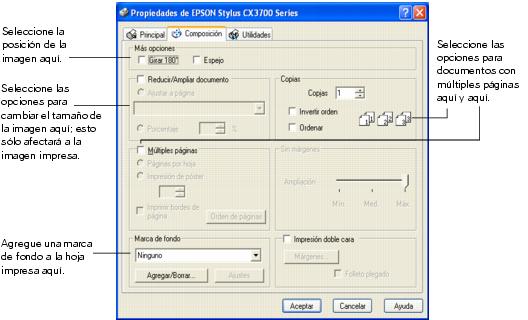Cómo imprimir en Windows
Antes de comenzar, asegúrese de que la impresora esté correctamente configurada, que el software esté instalado y que la impresora esté conectada a la computadora según se describe en el póster Guía de instalación.
Cuando imprima, recuerde lo siguiente:
- utilice el papel correcto.
Para obtener fotos excepcionales, colores más vivos y mayor nivel de detalle, utilice siempre papeles y tintas originales de Epson.
- seleccione la configuración correcta para imprimir.
Su impresora se ajusta automáticamente a cada tipo de papel. Ése es el motivo por el que los ajustes de la impresora tienen tanta importancia. Éstos le indicarán a la impresora el tipo de papel que está utilizando y la calidad de impresión que desea. Verifique los ajustes de la impresora cada vez que imprima.
Consulte estas secciones para obtener instrucciones sobre cómo seleccionar los ajustes de impresión:
Cómo imprimir desde una aplicación
Después de crear un documento con el programa de su preferencia, siga los próximos pasos pasos para imprimir utilizando los ajustes básicos de la impresora:
- Abra el menú Archivo y seleccione Imprimir. Aparecerá una ventana como ésta:
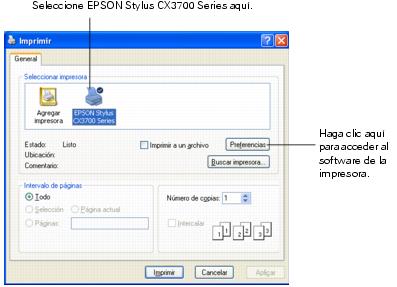
- Asegúrese de que la EPSON Stylus CX3700 Series esté seleccionada.
- Haga clic en el botón Propiedades o Preferencias. (Si hay un botón llamado Configuración, Impresora u Opciones, haga clic en él. En la próxima pantalla, haga clic en Propiedades o Preferencias).
- En la ficha Principal, seleccione los ajustes básicos de impresión:
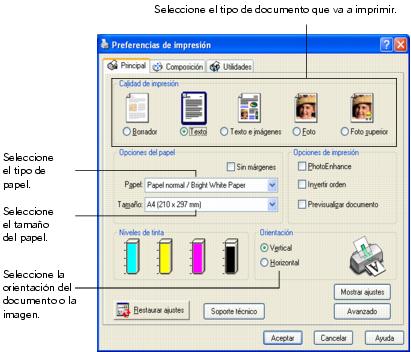
Seleccione una de las siguientes opciones de Calidad de impresión:
- Borrador: para imprimir borradores con una calidad de impresión menor.
- Texto: para imprimir documentos de texto con mayor calidad de impresión.
- Texto e imágenes: para imprimir documentos con texto e imágenes con una mejor calidad de impresión.
- Foto: para fotos y gráficos; la calidad de impresión es muy buena y rápida.
- Foto superior: para fotos o gráficos; la calidad de impresión es superior.
Nota: si desea obtener más información sobre los ajustes de impresión, haga clic en el botón ? o Ayuda.
Los ajustes de calidad de impresión de esta pantalla le proporcionan la mejor combinación de calidad y velocidad para la mayoría de las impresiones. Para obtener la mayor calidad (Photo RPM®) en los papeles seleccionados, haga clic en el botón Avanzado en la ficha principal. Luego, vea las instrucciones de la sección Cómo personalizar los ajustes de impresión en Windows para seleccionar Photo RPM.
- Asegúrese de que los ajustes Papel y Tamaño corresponden al papel cargado en la impresora.
- Seleccione la orientación del documento o la imagen.
- Haga clic en Aceptar.
- En la ventana de impresión, haga clic en Aceptar o Imprimir para iniciar la impresión.
Durante la impresión, aparecerá la siguiente ventana para mostrar el progreso del trabajo de impresión. Utilice los botones de esta ventana para cancelar, detener o reanudar la impresión. También podrá comprobar cuánta tinta queda disponible en los cartuchos.
Cómo seleccionar la configuración predeterminada para Windows
La configuración del programa de impresión sólo será aplicable al programa que está utilizando en ese momento. Si lo desea, puede cambiar los valores predeterminados de la impresora en todos sus programas.
Puede cambiar la configuración en su programa cuando lo desee. Estos ajustes sobreescribirán los ajustes predefinidos de Windows hasta la próxima vez que encienda o vuelva a reiniciar la computadora.
Cómo personalizar los ajustes de impresión en Windows
Puede utilizar la configuración avanzada para seleccionar la igualación de color, imprimir con una resolución más alta o seleccionar una gran variedad de efectos y composiciones.
- En la ficha Principal, haga clic en el botón Avanzado, situado en la esquina inferior derecha de la ventana.
- Si aparece una nota de advertencia, haga clic en Continuar.
- Aplique los siguientes ajustes avanzados según sea necesario:

Nota: para la más alta calidad de impresión, seleccione Photo RPM. Tenga en cuenta que la impresión será lenta cuando utilice este ajuste.
Para obtener más información sobre ajustes avanzados o instrucciones sobre cómo guardarlos como un grupo para utilizarlos en el futuro, haga clic en el botón ? o Ayuda. Si desea utilizar la pantalla Avanzado cada vez que acceda a los ajustes de la impresora, haga clic en Mostrar esta pantalla primero.
- Una vez que haya terminado de seleccionar los ajustes avanzados, podrá:
- Hacer clic en Aceptar para guardar los ajustes, volver a la ventana de impresión e imprimir su documento.
- Hacer clic en el botón Básico para volver a los ajustes de base de impresión.
- Continuar con el paso 5 para cambiar las opciones de composición.
- Haga clic en la ficha Composición y seleccione los siguientes ajustes de composición según sea necesario:
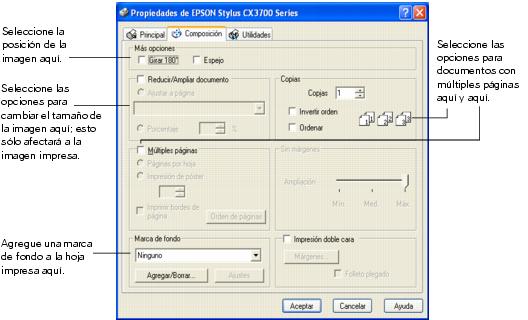
Nota: si desea obtener más información sobre los ajustes de composición, haga clic en el botón ? o Ayuda.
- Para guardar los ajustes, haga clic en Aceptar y, a continuación, haga clic en Aceptar o Imprimir.